Как воспроизводить Apple Music на Fitbit iPhone?
Люди, которые любят заниматься спортом, наверняка будут поражены тем, как работает Fitbit. Это устройство очень удобно, поскольку его можно носить на запястье, что позволяет более удобно отслеживать свой день. Его также можно синхронизировать с вашим устройством для облегчения контроля и управления функциями. Это также приведет к появлению большего количества доступных функций, таких как возможность просматривать видео о тренировках, отслеживать свои привычки сна, несколько показателей здоровья, функции отслеживания целей и тому подобное. Потоковая передача музыки также возможна в Fitbit, если вы знаете подходящее руководство для ее реализации.
iPhone — одно из устройств, которые можно подключить к устройству Fitbit. Чтобы использовать Фитбит iPhone по полной, вам придется скачать приложение Fitbit и знать, как его настроить. Если вы впервые используете такое устройство или планируете использовать другую модель, необходимо повторно подключить его к iPhone. Выделите время, чтобы просмотреть приведенное ниже руководство и испытать максимум удовольствия от использования Fitbit на iPhone.
Содержание Руководство Часть 1. Как подключить Fitbit к iPhone?Часть 2. Дополнительные факты о FitbitЧасть 3. Бонус: как слушать Apple Music на умных часах Fitbit?Часть 4. Резюме
Часть 1. Как подключить Fitbit к iPhone?
Fitbit умные часы и фитнес-трекеры занимают лидирующие позиции в нише носимых устройств. Он может отслеживать несколько показателей и помогать вам оценивать качество вашего благополучия. Но работает ли Fitbit с iPhone?
Вы можете использовать Fitbit, когда ваш iPhone работает как минимум Система IOS 15, в противном случае вы не сможете использовать с ним свой Fitbit. Успешное сопряжение вашего Fitbit и iPhone даст вам множество преимуществ. Используя Fitbit iPhone, вы можете начать отслеживать статистику своего здоровья и физической формы, чтобы в полной мере воспользоваться преимуществами вашего нового Fitbit. Чтобы добавить еще одно, все уведомления, которые вы будете получать на свой мобильный телефон, также будут видны на вашем Fitbit. Это означает, что вы сможете видеть сообщения даже без телефона.
Прежде чем приступить к использованию Fitbit iPhone, необходимо заранее загрузить приложение Fitbit. Учетную запись также необходимо создать. Вот как выполнить сопряжение и настройку Fitbit на iPhone.
Шаг 1. Зарегистрируйтесь в Fitbit для iPhone.
- Сначала убедитесь, что ваш Fitbit подключен к зарядному устройству и функция Bluetooth включена на обоих устройствах. Не теряйте близкого расстояния между задействованными устройствами, поскольку соединение может быть прервано, если они находятся слишком далеко друг от друга.
- Сразу после этого зайдите в Apple App Store на своем iPhone и найдите приложение Fitbit для загрузки.
- Запустите приложение, прокрутите список и нажмите на имеющееся у вас устройство Fitbit. Нажмите кнопку «Присоединиться к Fitbit».
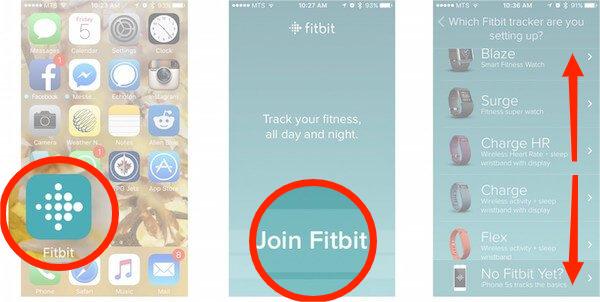
- Затем вам будет предложено создать учетную запись, нажав кнопку «Зарегистрироваться». Обратите внимание, что здесь вам нужно будет предоставить множество личных данных, включая дату рождения, пол, рост, вес и многое другое.
- Наконец, нажмите кнопку «Далее», чтобы согласиться с Условиями обслуживания и Политикой конфиденциальности.
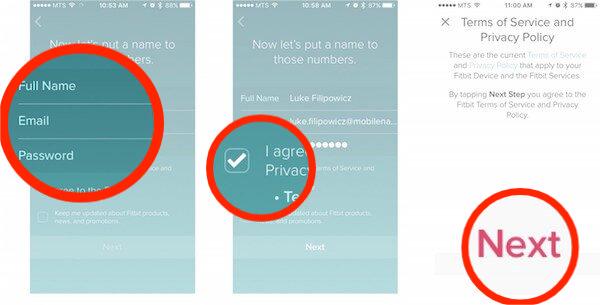
- Fitbit отправит письмо с подтверждением на ваш зарегистрированный адрес электронной почты. Проверьте свой адрес электронной почты.
Шаг 2. Подключите Fitbit к вашему iPhone
- После входа в систему нажмите значок своего профиля в верхнем левом углу, затем нажмите + Настроить устройство.
- Затем выберите свое устройство Fitbit.
- Прочитав страницу политики конфиденциальности, нажмите «Я принимаю», чтобы продолжить.
- При первой синхронизации Fitbit на вашем устройстве отобразится четырехзначный код, который поможет вам выполнить сопряжение устройства с Bluetooth. Введите этот номер, и вам будет предложено подключиться через Bluetooth (убедитесь, что Bluetooth включен на вашем iPhone!).
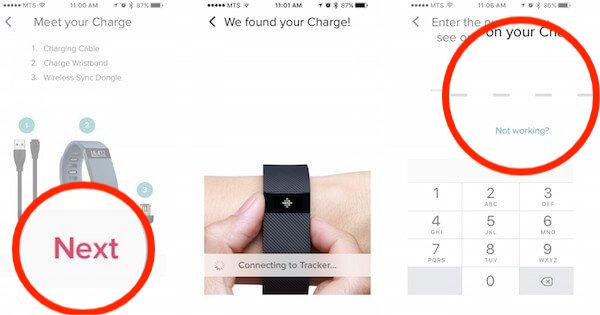
- Затем Fitbit попросит вас разрешить уведомления.
- Теперь ваш Fitbit и iPhone сопряжены.
Процесс синхронизации займет некоторое время, особенно если для подключения требуется новое устройство. После завершения процесса синхронизации перейдите в свой профиль, чтобы проверить новое устройство.
Часть 2. Дополнительные факты о Fitbit
Помимо подробностей, изложенных выше, есть и другие факты, которые вам следует знать о Fitbit iPhone. Ознакомьтесь с соответствующей информацией, чтобы гарантировать максимальное удобство использования Fitbit.
Как упоминалось ранее, вам придется предоставить множество своих личных данных, чтобы Fitbit мог хорошо вас контролировать. Его также можно использовать для получения информации об общем количестве калорий, которые вы сожгли на данный момент, и даже о тех, которые вы собираетесь употребить. Это возможно, потому что Fitbit также позволит вам вводить данные о приеме пищи. Также будет поддерживаться внезапное напоминание, если Fitbit придет к выводу, что вы еще недостаточно горите.
На Fitbit также предлагается Премиум-план, который позволяет вам пользоваться большим количеством функций, чем обычный и стандартный. Это очень рекомендуется, особенно если у вас есть собственная цель в фитнесе. План включает в себя персональные советы экспертов, которые помогут вам достичь своих целей максимально быстро и правильно. Некоторые из лучших функций, которыми вы можете воспользоваться в Fitbit Premium, — это лучше узнать о качестве вашего сна по сравнению с бесплатной учетной записью. Это также даст вам доступ к неограниченному количеству видеороликов о тренировках, которые более информативны, чем те, которые доступны в стандартной учетной записи.
Часть 3. Бонус: как слушать Apple Music на умных часах Fitbit?
Если вы поклонник потоковой передачи музыки, вы можете быть разочарованы, узнав, что вы не можете транслировать Apple Music на свой Fitbit iPhone. В настоящее время Fitbit не поддерживает установку приложения Apple Music в своей системе. Теперь Fitbit собирается удалить Pandora и Deezer из Fitbit Sense, Versa 3 и других старых устройств в марте. Однако вы можете перенести музыку на свой Fitbit! Два умных часа Fitbit, Versa и Ionic, имеют большой объем встроенной памяти, которая используется для хранения автономных музыкальных треков. Fitbit Versa поддерживает аудиофайлы MP3, MP4, AAC и WMA.
Но загрузить музыку на эти устройства может быть немного сложнее. Ты можешь загрузить файлы из Apple Music но убедитесь, что они не защищены DRM, чтобы получить к ним доступ на ваших умных часах. Для этого вам понадобится помощь AMusicSoft Apple Music Converter. Этот инструмент имеет множество конструктивных особенностей, которые могут улучшить ваш стриминг. Он может снять защиту DRM с файлов, может преобразовать треки в доступные форматы и может помочь вам сохранить их на вашем устройстве. С помощью AMusicSoft можно будет иметь форматы MP3, WAV, AAC, FLAC, AC3 и M4A. Не только часы Fitbit, вы также можете воспроизводить Apple Music на часах Garmin! Результаты можно загрузить за короткий промежуток времени благодаря 16-кратной рабочей скорости.
Подробное руководство по использованию AMusicSoft Apple Music Converter смотрите ниже.
- Начните со загрузки и установки AMusicSoft Apple Music Converter. Вы можете получить этот инструмент с официальной страницы AMusicSoft, которую можно легко найти в вашем браузере.
Бесплатная загрузка Бесплатная загрузка
- Далее стоит загрузить музыкальные файлы в конвертер, выбрав их из своей коллекции или библиотеки. Для этого просто отметьте мини-поле выбора перед названием каждой песни.

- Затем выберите выходной формат для использования вместе с выходной папкой.

- Нажмите кнопку «Преобразовать» и начните процесс.

- Наконец, загрузите преобразованные файлы Apple Music.
После конвертации вы сможете найти музыку без DRM в выходной папке. Затем просто откройте приложение Fitbit Connect на своем компьютере, чтобы перенести преобразованные песни Apple Music на Fitbit iPhone и наслаждаться ими.
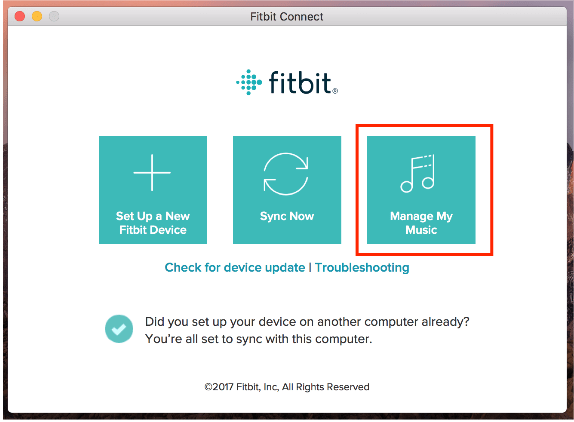
Часть 4. Резюме
Выполнив описанную выше процедуру для Fitbit iPhone, вы сможете отслеживать информацию о своем здоровье и тренировках. Кроме того, вы также можете получить от этого выгоду, воспроизводя свои любимые музыкальные плейлисты с помощью AMusicSoft Apple Music Converter. Благодаря функции преобразования и загрузки этого инструмента вы можете наслаждаться треками не только на своем Fitbit, но и на других музыкальных проигрывателях.
Люди Читайте также
- Лучший способ скачать iTunes MP3 бесплатно
- «Можете ли вы использовать Apple Music в автономном режиме на своем устройстве?» — решено!
- Конвертируйте iTunes в MP3 на Windows и Mac
- Шаги, которые необходимо выполнить при выполнении процесса экспорта MP3 в iTunes
- Удаление Apple Music DRM: это незаконно?
- Как отключить музыкальную библиотеку в iCloud
- Как iTunes может легко удалить плейлист? [2024]
- Исправлено: некоторые элементы нельзя воспроизвести на этом iPhone!
Роберт Фабри — ярый блоггер и энтузиаст, увлеченный технологиями, и, возможно, он сможет заразить вас, поделившись некоторыми советами. Он также страстно увлечен музыкой и писал для AMusicSoft на эти темы.